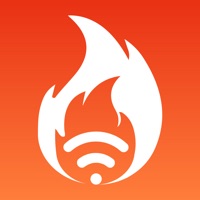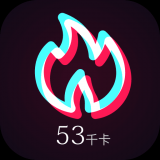苹果手机如何新建文件夹并重命名
2025-01-16 11:15:31网友
苹果手机以其简洁的操作界面和强大的功能深受全球用户的喜爱。今天,我们就来聊一聊如何在你的苹果手机中新建文件夹,并且给它起一个你喜欢的名字。这不仅能帮助你更好地整理手机里的各种应用、照片或文件,还能让你的手机界面看起来更加整洁有序。
第一步:新建文件夹
新建文件夹的过程非常简单,只需要几个手指动作就能完成:
1. 打开主屏幕:首先,滑动你的手机屏幕,解锁并来到主屏幕。
2. 选择应用:找到你想要放入新建文件夹的两个应用。这些应用可以是任意类型,比如游戏、社交应用或者工具类应用。
3. 拖动应用:长按其中一个应用图标,直到它开始轻微晃动并且出现“x”标记。此时,不要松开手指,继续将这个应用拖动到另一个你想要放入同一文件夹的应用图标上。
4. 创建文件夹:当两个应用图标重合时,系统会自动创建一个新的文件夹,并将这两个应用放入其中。文件夹的名称会根据这两个应用的类型自动生成,比如“游戏”或“社交”。
第二步:重命名文件夹
虽然系统自动生成的文件夹名称已经能够大致反映文件夹的内容,但有时候你可能希望给它起一个更符合自己习惯或更具个性化的名字。下面是如何操作的步骤:
1. 进入重命名模式:在新建的文件夹上长按,直到文件夹开始轻微晃动并且出现“编辑”选项。此时,点击文件夹名称旁边的“编辑”按钮(在某些ios版本中,直接长按文件夹名称也可以进入重命名模式)。
2. 输入新名称:点击后,文件夹名称会变成可编辑状态,屏幕上会出现一个输入框。使用屏幕键盘,输入你想要的新名称。
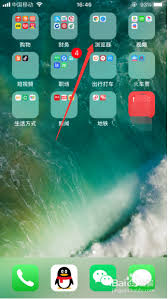
3. 确认更改:输入完成后,点击屏幕键盘上的“完成”按钮或任意空白区域,文件夹的名称就会立即更新为你刚刚输入的内容。
小贴士:让文件夹更实用
为了让你的文件夹更加实用和美观,这里有几个小贴士供你参考:
- 分类清晰:尽量按照应用类型或功能将应用分类放入不同的文件夹中,比如“工作”、“娱乐”、“学习”等。
- 图标统一:如果可能的话,尽量让文件夹里的应用图标颜色或风格保持一致,这样文件夹看起来会更加整齐。
- 定期整理:随着你不断下载新应用或删除旧应用,记得定期整理你的文件夹,保持手机界面的整洁和高效。
现在你已经掌握了在苹果手机中新建文件夹并重命名的技巧,是不是觉得整理手机变得更加轻松了呢?快去试试吧,让你的苹果手机界面焕然一新!
文章推荐 MORE +